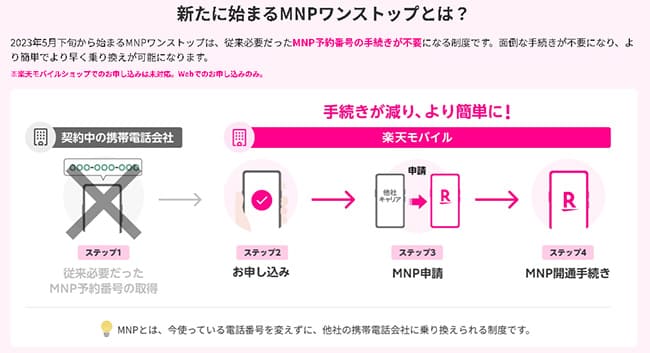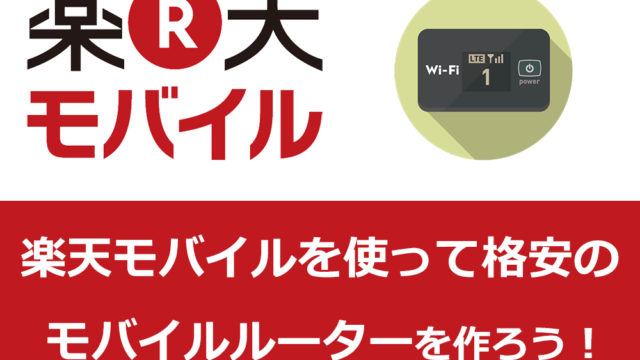この記事では、楽天モバイルでiPhone12で使う手順をレビューしています。
というわけで、この記事ではiPhone 12を楽天モバイルで使う手順を実際の画像を交えてレビューしています。
iPhone 12に機種変更するタイミングで、楽天モバイルへのMNPをご検討中の方はぜひ参考にして頂けると嬉しいです。
新規申込みで最大6,000円分の楽天ポイント
新規事務手数料無料!
目次
結論:iPhone12は楽天モバイル(アンリミット)で使える
まず、結論から先に言ってしまうと、「iPhone SE2」「iPhone 11」同様にiPhone 12も楽天モバイル(アンリミット)で使えました。

また、iOS版でリリースされた楽天リンクもインストールから、通話・SMSも利用可能です。

こちらも現時点では公式サイトでまだ動作確認中になっているので注意しましょう。
楽天リンク関係は楽天モバイル公式サイトの専用ページからも確認が取れます。
↓ ↓
iPhone 12を使って楽天モバイル(アンリミット)へMNP乗り換えする手順は全部で5つ
iPhone 12を使って楽天モバイル(アンリミット)へMNPする大まかな手順はたったの5つで完了しちゃいます。
①iPhone 12をAppleストアで購入
↓
②利用中の通信事業社からMNP予約番号の取得
↓
③楽天モバイルのSIM(eSIM)の申込み
↓
④MNP開通手続き
↓
⑤APN設定
手順①:iPhone 12のSIMフリー版をAppleストアで購入しよう
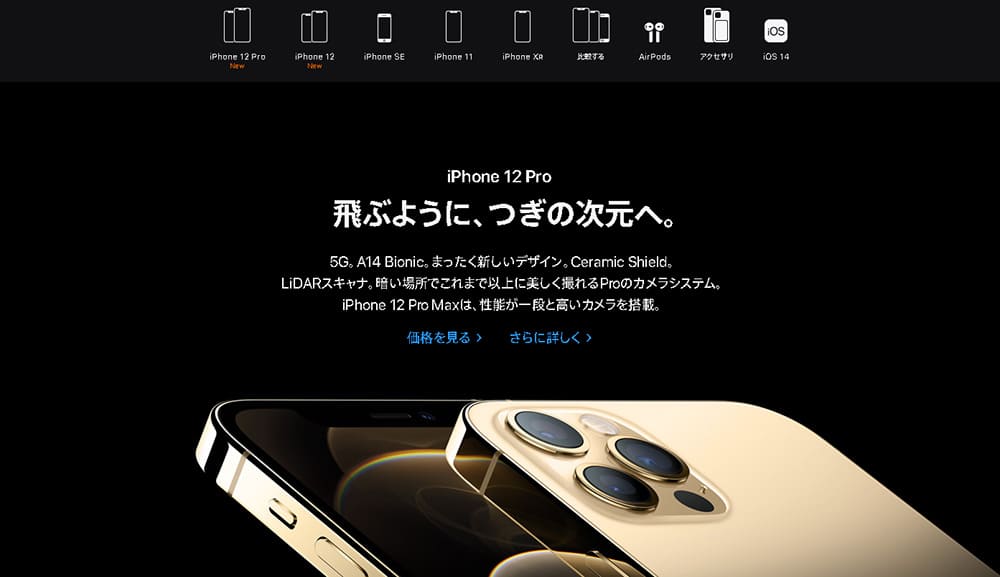
もちろん3キャリアで購入してから楽天モバイル(アンリミット)へ申込んでも特に問題はありませんが、SIMフリー版であればSIMロック解除をする必要もありませんし、この先別の通信事業社へMNPするのもスムーズです。
なので、僕は楽天モバイル(アンリミット)へ乗り換えるタイミングでiPhone 12に機種変更するのであればSIMフリー版を推奨しています。
手順②:キャリアからMNP予約番号を入手しよう
2023年5月24日より「MNPワンストップ」が開始となり、MNP予約番号の取得なしで楽天モバイルへの申込みが可能となります。(※通信事業者サイトのログインが必要となりますので、ログインに必要な情報を準備しておきましょう)
https://network.mobile.rakuten.co.jp/guide/mnp/fast-convert/
——-
キャリアからの乗り換え手順は他ページでもくどいくらい紹介していますが、重要ポイントなのでここでもしっかりしと解説します。
現在キャリアでお使いの電話番号をそのまま楽天モバイル(アンリミット)へ乗り換える際には事前に「MNP予約番号」を入手しておきます。
| MNP予約番号の取得方法 | |
| ドコモ | ドコモの携帯から:151 一般電話から:0120-800-000 |
| au | 0077-75470 |
| ソフトバンク | ソフトバンク携帯電話から *5533 |
| 受付時間:午前9時~午後8時(年中無休) | |
https://sim-chao.com/mydocomo-mnp/
ソフトバンクもオンラインからもMNP予約番号の取得が可能になりました。
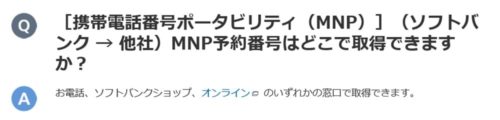
また、電話でも土日は多少の順番待ちがあるかもしれないので、その時は受話器をスピーカーにでもして他のことをやってまってましょう笑
一緒に本人確認書類とクレジットカードも用意しておこう
楽天モバイルオンラインで申し込むと、本人確認書類はアップロード提出となるので事前にスマホで撮影しておくと簡単です。
本人確認書類ならどれか1点
- 運転免許証、運転経歴証明書、個人番号カード(マイナンバーカード)、身体障がい者手帳、精神障がい者保健福祉手帳、療育手帳
本人確認書類だと本人確認書類に加えて補助書類1点
- 健康保険証+補助書類、日本国パスポート+補助書類、住民基本台帳カード+補助書類
僕は免許証を選択しました。
同じく運転免許証の方は表面と裏面を事前に撮影しておきましょう。
また、楽天モバイルの毎月の支払い方法はクレジットカードの他に口座振替も可能です。
ただし、口座振替の場合は「店舗での契約」「毎月手数料100円かかる」「楽天ポイントを基本料金の支払いに当てることはできない」などがあります。
申込み日数も通常より数日多くかかるので、余程の理由がない限りはクレジットカードを選択した方がスムーズです。
申込みの名義人が異なる場合は楽天モバイルへ申込む前に変更しておこう
こちらは「ご家族」の方が該当する注意点です。
多くの方は世帯主さんがメイン(親)になっていることが多いです。
もし、
- ご主人(メイン)
- 奥さん ← 楽天モバイルを使いたい
- 子供
で奥さんだけ楽天モバイルへ乗り換えたい場合はどうすればいいのか?
まず、電話番号そのままで乗り換えるには、転出元の通信事業社の契約者と、楽天モバイルでの契約者が同一人物でなければなりません。
例えば、奥さんが使っているドコモの契約者はご主人さんになっているので、楽天モバイルへ乗り換る際に奥さん名義で楽天モバイルに申し込むことはできません。
ドコモの契約者がご主人の場合、楽天モバイルの契約者もご主人である必要があります。
どうしても契約者の名義人を奥さんにしたい場合は手続きが必要ですが、ご主人が奥さんのMNP予約番号を取得して、ご主人が楽天モバイルへ申込めば特に問題はないのでその方が簡単です。
MNP予約番号を発行しただけじゃキャリアは解約にならないよ
こちらもよく聞かれる質問なので追記しておきます。
MNP予約番号の発行はあくまで「予約」なので、MNP予約番号を発行した時点ではまだ解約にはなりません。
仮に、何もしないで15日が過ぎれば自然に消滅するので再度手続き等は必要ありません。
実際に、格安SIM会社からSIMカードが届き、マイページから回線切替(MNP転入)を行って楽天モバイルに電話番号が切り替わった時に利用している通信事業社は自動的に解約となります。
また、その時に「MNP転出手数料」として、2,000円~3,000円がかかります。
手順③:楽天モバイル(アンリミット)へ申込もう
MNP予約番号を取得したらいよいよ楽天モバイル(アンリミット)への申込みです。
iPhone 12は物理SIM・eSIMの両方が使うことができ、楽天モバイル(アンリミット)ではそのどちらでも申込むことが可能です。
↓ ↓
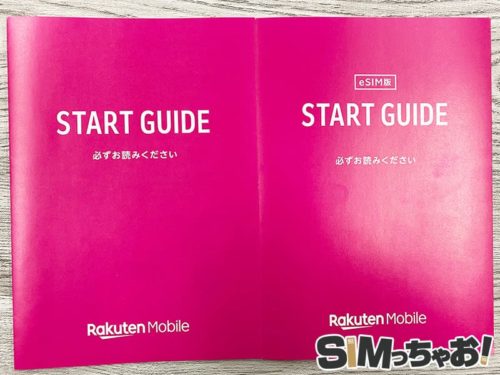
楽天モバイル(アンリミット)申し込みの大まかな流れは以下のとおりです。
「プラン(SIMカード)のみ」で申込む
↓
(楽天会員なら個人情報の入力は不要)
↓
申込み内容の確認
↓
本人確認書類のアップロード
↓
クレジットカード情報の入力
↓
最終確認で終了
物理SIM・eSIMそれぞれの申込み方はレビューがあるので詳しく知りたい方は合わせて参考にして頂ければ幸いです。
↓物理SIMを希望の方↓

↓eSIMを希望の方↓

手順④:楽天モバイル(UN-LIMIT)のSIMカードが届いたらMNPを完了させよう

楽天モバイルのSIMカードが届いたら手持ちのスマホやPCから「my 楽天モバイル」にアクセスします。my 楽天モバイル内 右上メニューをタップし、「お申し込み履歴」を選択します。
↓PCから↓

↓ ↓
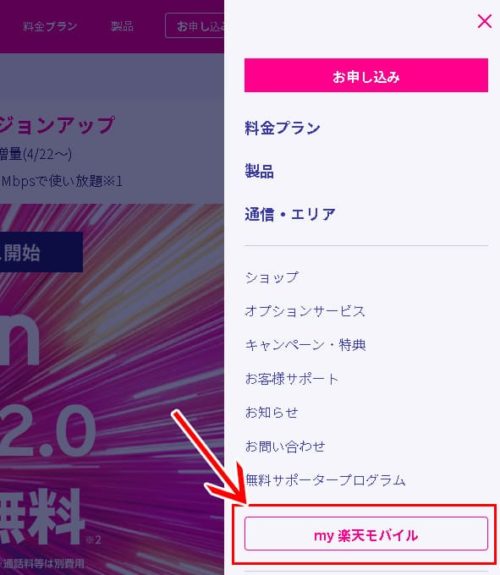
↓スマホから↓

MNP手続きの解説は同封のスタートガイドにも説明書きがあります↓
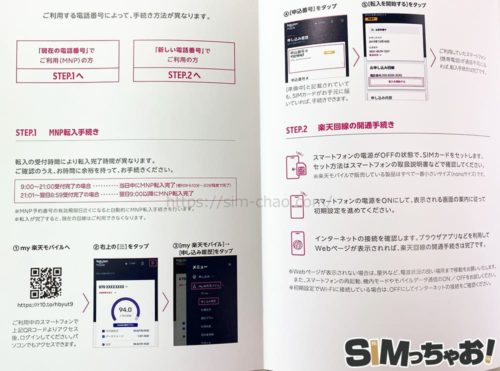
また、MNP申込みで切り替わるタイミングはMNP申請した時間で異なります。
- 9:00~21:00までの申込みなら当日中にMNP完了
- 21:01~翌日8:59までの申込みなら翌日9:00以降にMNP完了
これで今まで利用していた通信事業社は自動的に解約となります。
手順⑤:最後にAPN・通話設定・テザリング設定をしよう
それでは最後にiPhone 12を楽天モバイル(アンリミット)で使えるように簡単な設定を行ってきます。
※今まで使っていたiPhoneのデータを移行したい方は、iPhone 12に楽天アンリミットのSIMカードを挿して、Wi-Fi環境を確保してから「クイックスタート」で先にデータを移しましょう。

クイックスタート(データ転送)のやり方は別記事で解説していますので、必要な方は申込んだ後にでも参考にしてください↓

また、楽天モバイル公式サイトでもクイックスタートについて解説している専用ページがあるので、合わせて参考にしてください。
また、楽天モバイル(アンリミット)の物理SIMとeSIMとでは手順が異なりますので簡単に要点を説明します。
iPhone 12×楽天モバイル(アンリミット)の物理SIMの場合
※2021年4月27日以降はiOSを最新状態にアップデートし、キャリア設定をアップデートすればAPNは自動で完了する様になります。詳しくはこちら
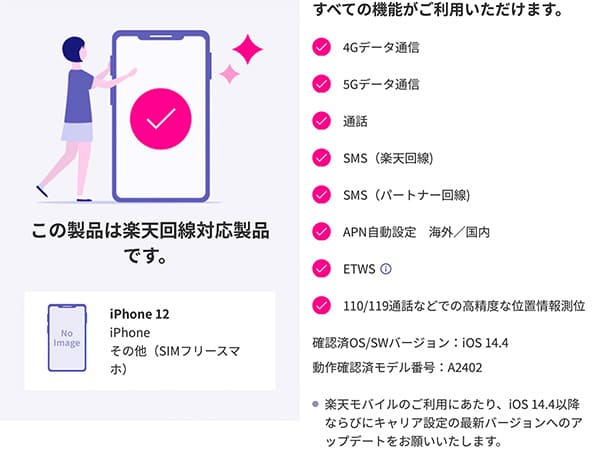
▼まず、iPhone 12の電源をオフにした状態で、にiPhone 12の側面にあるSIMスロットを取り出して、楽天モバイルのSIMカードを挿します。


▼iPhone 12に楽天モバイル(アンリミット)のSIMカードを挿し込むとインターネットは使えますが、「通話」や「テザリング」が使えないので以下の2つ設定します。
↓通話設定↓
iOS14以降
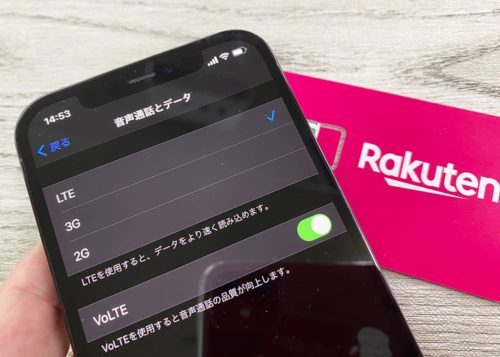
- 設定アプリを開きます
- 【モバイル通信】⇒【通話オプション】⇒【音声通話とデータ】の順にタップ
- 「VoLTEオン」にチェックを入れる
- 設定できたら、iPhoneを再起動もしくは一度「機内モードON→OFF」をしてください
これで通話が使えるようになります。
↓テザリング設定↓
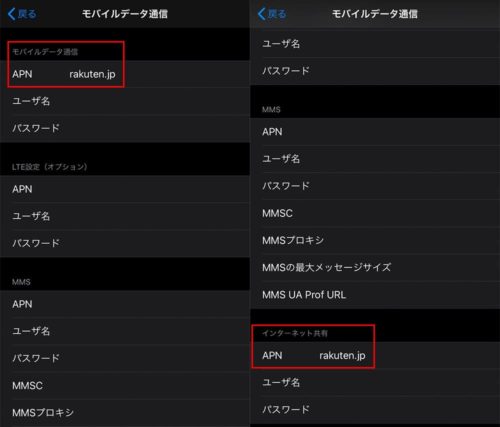
- 設定を開きます
- 【モバイル通信】>モバイル通信プランの項目にある【楽天モバイルの回線】をタップ
- 【モバイルデータ通信ネットワーク】をタップ
- 「モバイルデータ通信」と「インターネット共有」項目ある「APN」の部分に「rakuten.jp」と入力
これでテザリングが使えるようになります。
※こちらのAPN設定は楽天モバイル公式サイトでも公開されました。
iPhone 12×楽天モバイル(アンリミット)のeSIMの場合
eSIMは同封されている裏面に開通用のQRコードが記載されているので、そちらを使って行きます。
▼Wi-Fi環境を確保してからSTART GUIDE裏面にあるQRコードを読み込みます。

▼そのQRコードをiPhone12の純正カメラでそのまま読み込むと楽天へログイン画面へ移動します。そのまま楽天にログインすれば同時に本人確認も終了します。
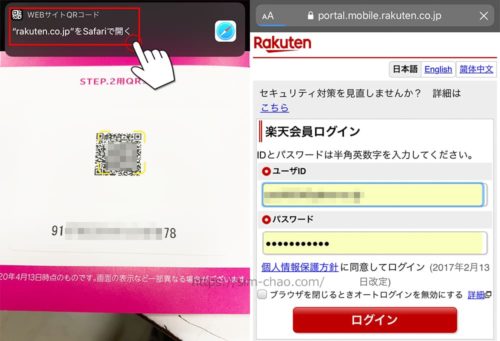
▼そしたら「申込み履歴を開く」をタップすると、画面少し下に【楽天回線の開通手続きを行う】という項目がるのでそちらをタップします。
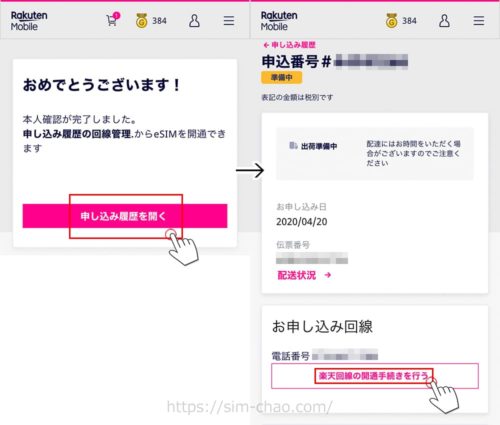
するとSIM初期設定用のQRコードが表示されます。
↓ ↓
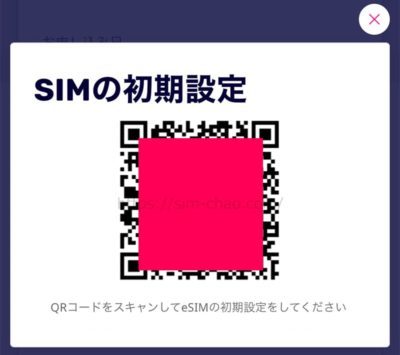
そしたらeSIMのプロファイルを設定していきます。
ここからノーカットです。
▼先ほどの表示されたQRコードを読み込むと「モバイル通信プランのインストール」と表示されるので、「続ける」→「モバイル通信プランを追加」と進めます。
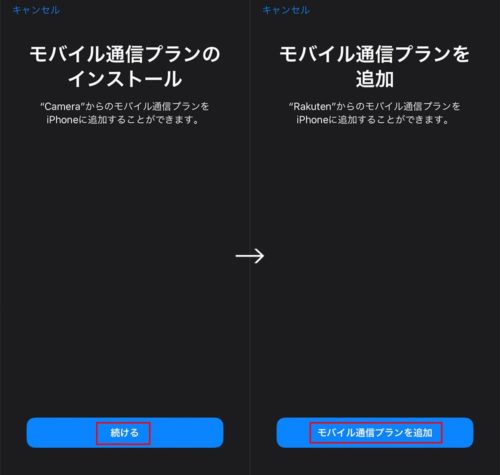
※追記:iOS14以降は[モバイル通信プランを追加]後に「キャリア設定アップデート」を行えば完了です。
▼次にモバイル通信プランの名称です。ここは飛ばしてもOKですが、副回線で区別つけたい時は副回線を「楽天モバイル」とでも変更しておきましょう。
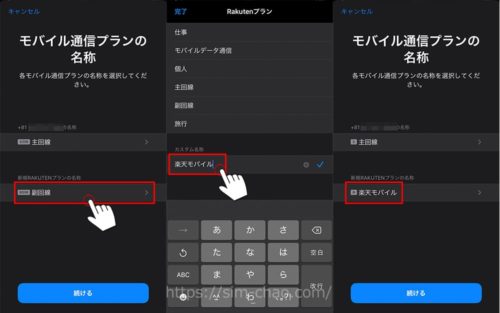
▼「デフォルト回線、iMessage」などは「主回線」を選び、モバイルデータ通信を副回線に選びます。
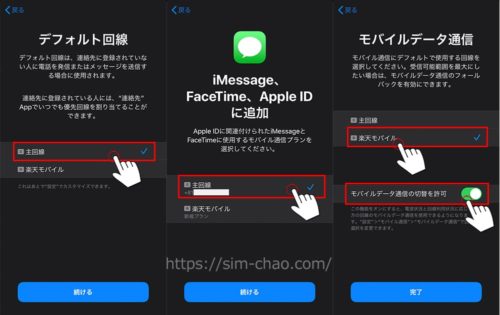
また、「モバイルデータ通信の切替を許可」をオンにしておけばいつでも主回線との切替が可能です。
これでeSIMのプロファイル設定は完了です。
後は、上記の物理SIMと同様に「通話設定」と「テザリング設定」を行えばeSIMの設定は完了です。
eSIMも公式サイトで専用の説明ページがあるので、合わせて参考にして頂ければと思います。
↓ ↓
まとめ:iPhone 12は楽天モバイル(アンリミット)で使える
以上が、iPhone 12を楽天モバイルで使う手順でした。
2020年話題の最新機種なので、iPhone 12へ機種変更するタイミングで楽天モバイル(アンリミット)を検討している方も多いかと思います。
また、当サイトでは「楽天モバイル(アンリミット)のデメリット」も解説しているので、合わせて参考にして頂けると幸いです。
↓↓